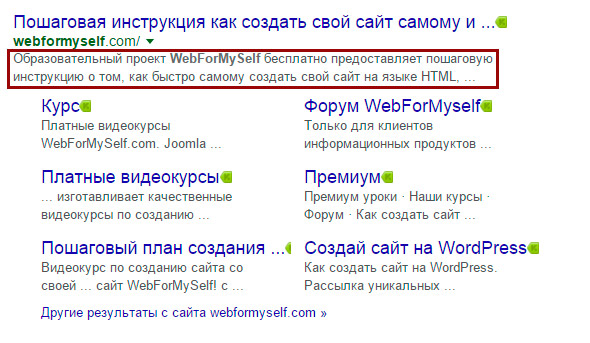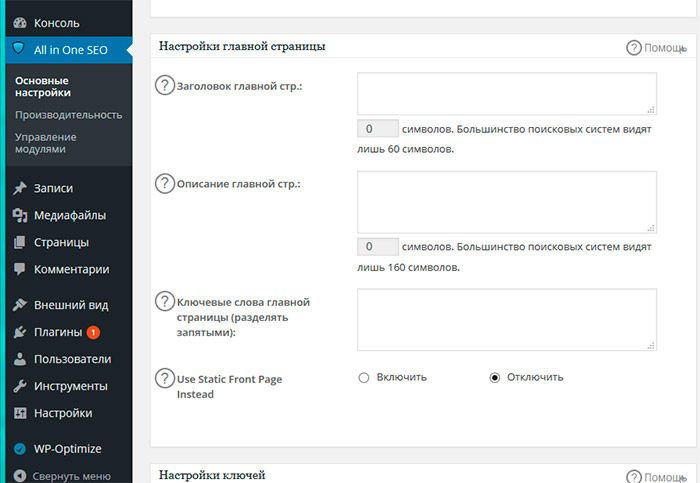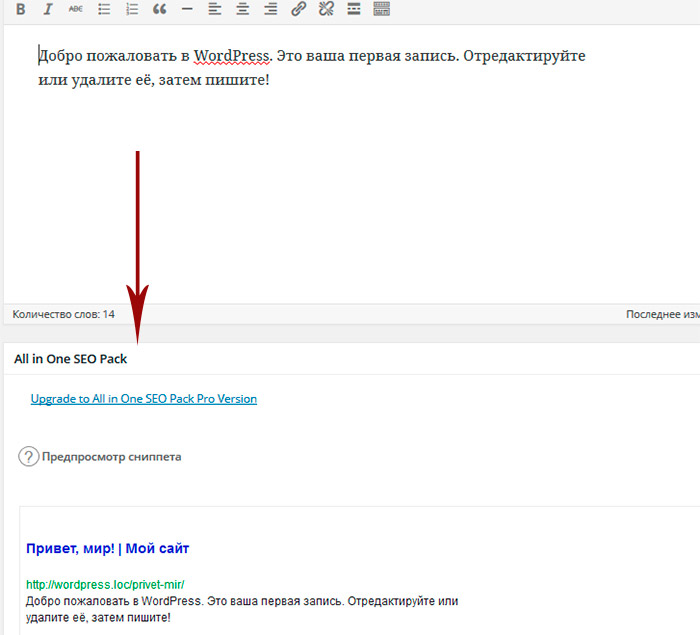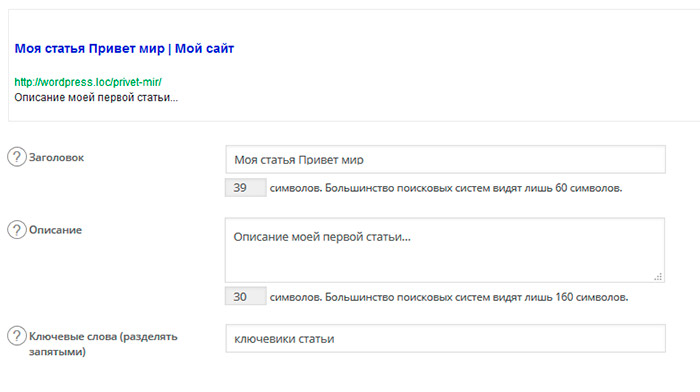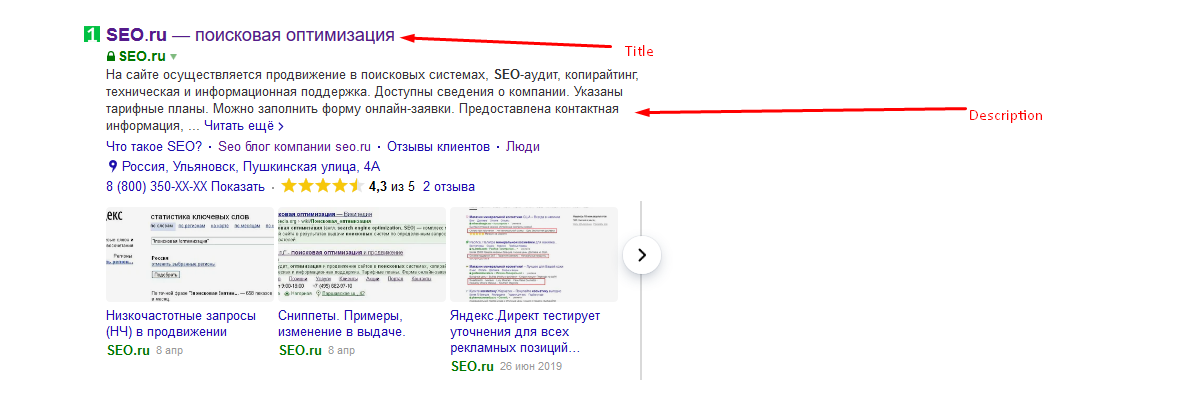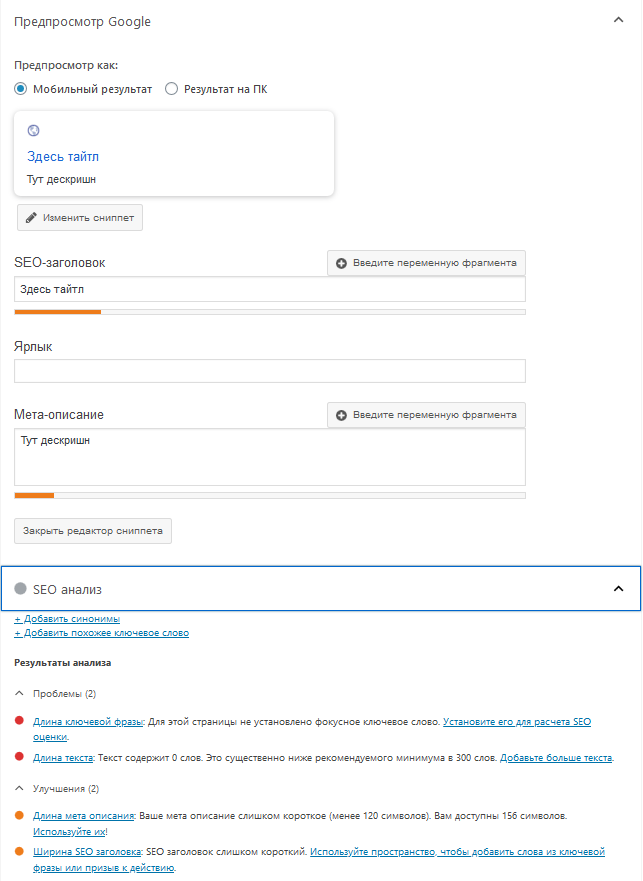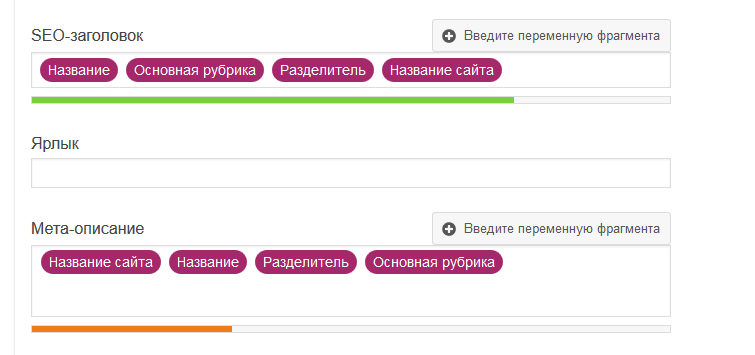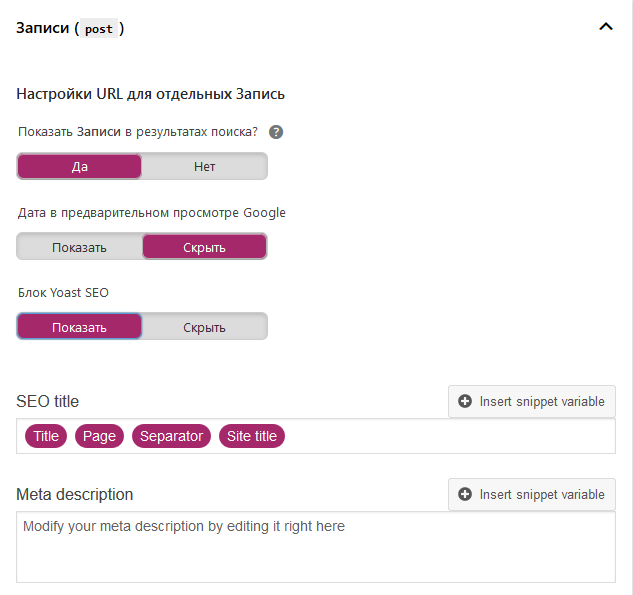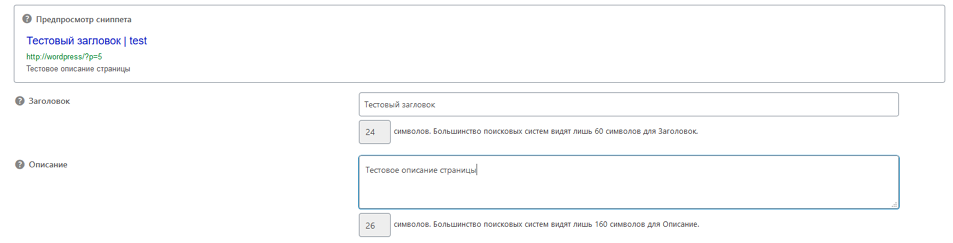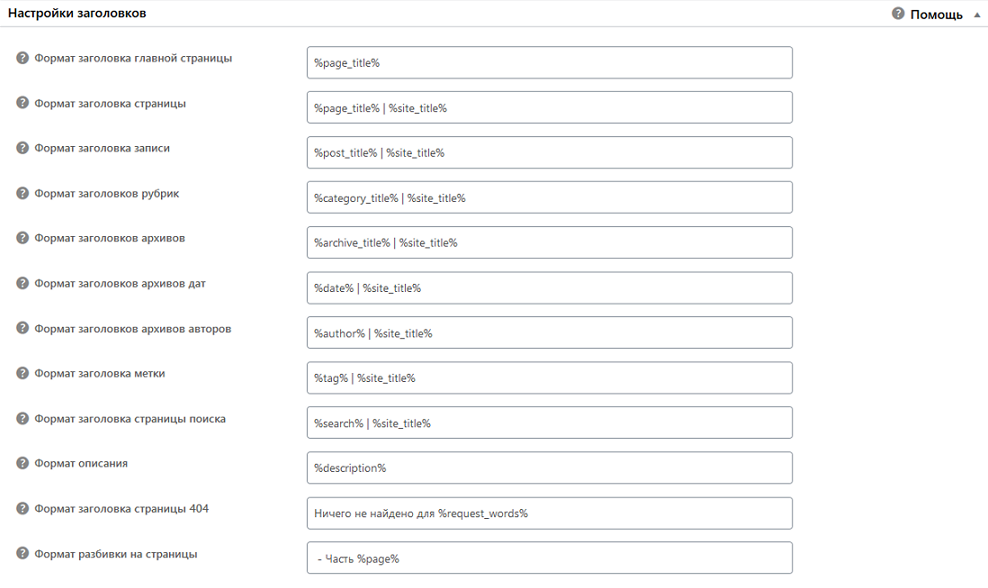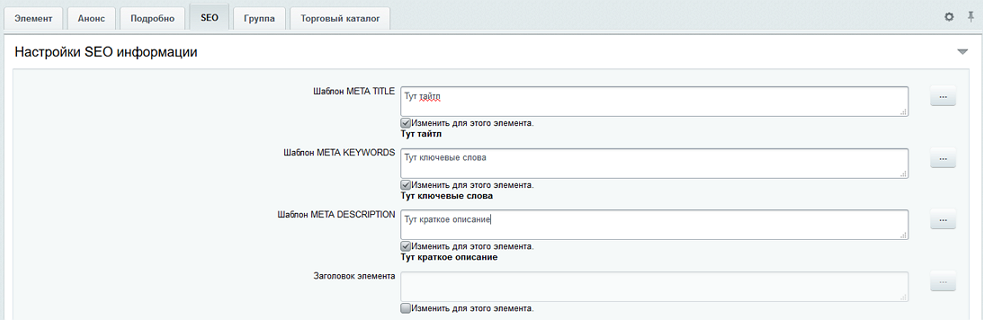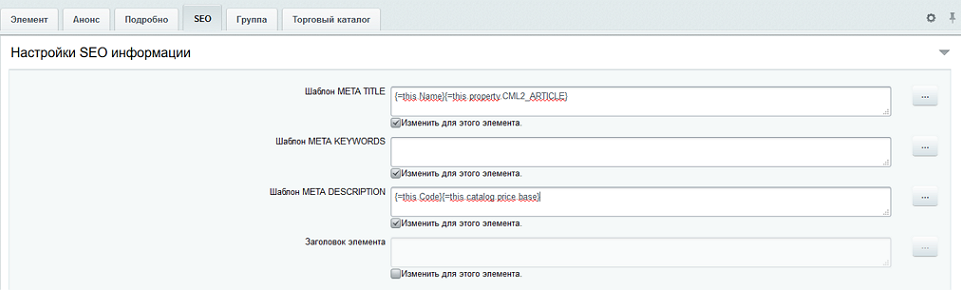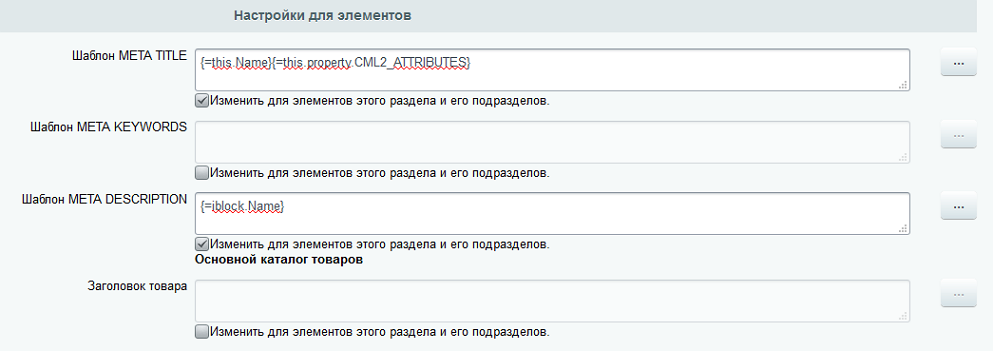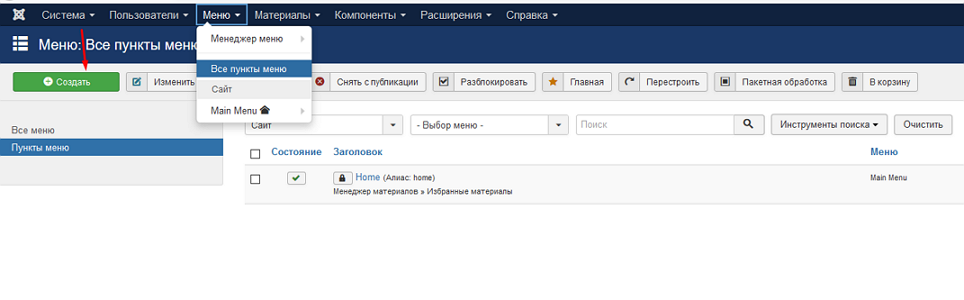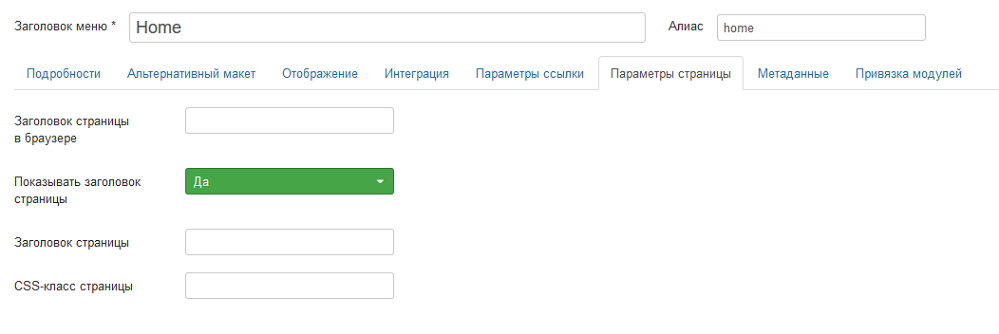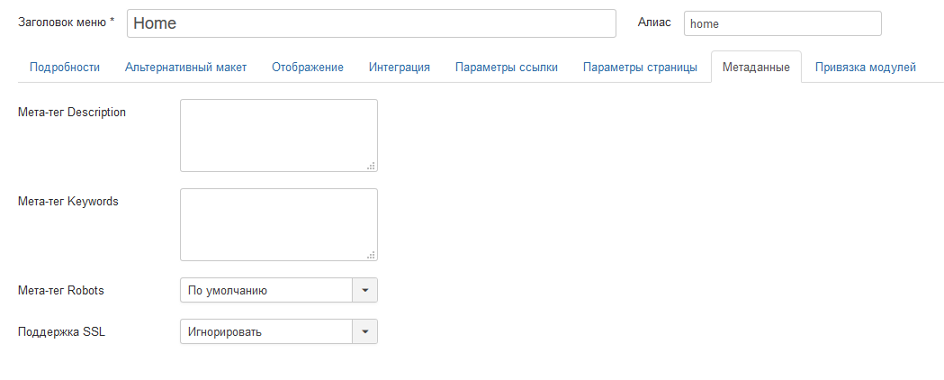как разместить мета тег в код главной страницы wordpress
Как прописать мета теги в WordPress
Дата публикации: 2016-02-16
Для новичков давайте напомним, что за мета теги нас интересуют. А интересны нам 3 тега, которые отвечают за заголовок страницы — title (его мы видим в названии вкладки в браузере), за описание страницы — description и ключевые слова — keywords. Последние два (description и keywords) можно увидеть только в исходном коде страницы.
Наиболее важным мета тегом здесь является title (название страницы). Именно поэтому на него стоит обратить особое внимание при создании статьи (страницы) в WordPress. В идеале желательно, чтобы title содержал ключевую фразу, под которую пишется та или иная статья.
Относительно мета тегов description и keywords, то на данный момент их роль сведена к минимуму. Раньше их вес был достаточно серьезным при ранжировании сайтов, но сейчас поисковики практически не учитывают их при ранжировании (есть даже мнение, что они не учитываются вовсе).
Однако пренебрегать ими не стоит. Во всяком случае я рекомендовал бы вам обратить внимание на описание страницы — мета тег description. Дело в том, что его содержимое может быть вполне взято поисковиком и использовано в качестве сниппета — небольшого фрагмента текста, который мы видим в качестве описания сайта в результатах поисковой выдачи.
Бесплатный курс «Основы создания тем WordPress»
Изучите курс и узнайте, как создавать мультиязычные темы с нестандартной структурой страниц
Как видите, мета теги — штука нужная и полезная, поэтом к их заполнению стоит подходить серьезно, во всяком случае к мета тегу заголовка страницы. Как же прописать мета теги в WordPress? Сделать это на самом деле просто. Давайте узнаем как добавить мета теги в WordPress.
Прописать и использовать теги нам поможет замечательный плагин для WordPress All in One Seo. Если у вас он пока не установлен, тогда скорее установите его или другой его аналог (Yoast SEO, Platinum SEO Pack и т.п.).
Первое, с чего стоит начать — главная страница вашего сайта. Главная страница — это, так сказать, лицо сайта, ведь именно с нее большинство посетителей начинают знакомство с сайтом. Именно поэтому важно заполнить все meta теги для нее. Идем в основные настройки плагина WordPress All in One Seo и находим там целый блок настроек, отвечающий за стартовую страницу сайта WordPress.
Давайте заполним поля заголовка, описания и ключевиков. Я впишу что-то произвольное.
Сохраним изменения и посмотрим результат на главной странице сайта. Во вкладке мы должны увидеть прописанный только что заголовок, а в исходном коде и прочие данные.
Отлично, с главной страницей все понятно. А что делать со статьями, тем самым контентом, который является ключевым для любого сайта? Благодаря плагину со статьями все проще простого. Откроем любую имеющуюся статью или создадим новую. После установки плагина All in One Seo вы должны увидеть много новых полей, которые идут после визуального редактора, в котором мы набираем текст статей.
Заполним мета теги статьи необходимой информацией, которую после сохранения обязательно должны увидеть в исходном коде страницы, на которой опубликована статья.
Как видим, ничего сложного в том, чтобы прописать мета теги в WordPress — нет. Немного усилий с вашей стороны и поисковики уже могут чуть более благосклонно смотреть на ваш сайт. Если вам интересна тема WordPress, тогда больше уроков вы можете найти здесь. Ну а у меня на этом все. Удачи!
Бесплатный курс «Основы создания тем WordPress»
Изучите курс и узнайте, как создавать мультиязычные темы с нестандартной структурой страниц
WordPress-Ученик
12 фишек без которых Вы не создадите полноценный сайт на WordPress!
Как добавить мета теги в WordPress
Вступление
Как добавить мета теги в WordPress? Ответ на этот вопрос может показаться довольно простым. Добавить мета описание (meta description) и мета ключевые слова (meta keywords) в ваш блог на WordPress действительно не так уж и сложно, но польза от этого может быть несравнимо велика, когда речь пойдёт о SEO. В этом руководстве по WordPress мы покажем вам, как правильно использовать мета заголовок, ключевые слова и мета описания в блоге WordPress и значительно улучшить ваши позиции в SEO.
Обратите внимание, что Hostinger предлагает специальный оптимизированный для WordPress хостинг. Воспользуйтесь предложением и получите WordPress хостинг со скидкой до 82%!
Что потребуется
Перед началом этого руководства проверьте наличие:
Почему важны WordPress мета теги: meta description, meta keywords и meta title?
Качество контента сайта важно, но только его недостаточно. В доступе у пользователей сейчас тысячи тысяч сайтов, и просматривать все сайты нет возможности, поэтому в основном ограничиваются 3-мя самыми популярными результатами из поисковой выдачи. Вот почему SEO считается святым граалем веб-маркетинга. Правильные и качественные SEO-мероприятия могут направить большое количеством трафика на ваш сайт.
Мета название (meta title) блога как часть его описания, рассказывает читателю о теме блога. Излишне говорить, что это самый важный пункт в этом списке, поскольку плохо сформулированный заголовок может чрезвычайно подпортить SEO вашего сайта.
Мета описание (meta description) помогает вашему блогу вдвойне: облегчает работу поисковой системы, кратко описывает содержание записи и привлекает пользователей сжатым и ёмким резюме записи.
Использование ключевых слов (keywords), с другой стороны, гораздо более спорный вопрос. В то время, как многие эксперты SEO верят, что это очень значительный фактор в SEO, другие считают, что ключевые слова не так уж много значат, включая Google (англ.).
В итоге, из-за того, что поисковые системы отказываются указывать вес различных факторов в ранжировании сайтов, мы точно не знаем, насколько значительную роль играют meta description и keywords в улучшении SEO вашего сайта. Однако мы знаем, что они играют определенную роль, чего должно быть достаточно, чтобы привлечь ваше внимание к ним.
Существует множество плагинов, которые вы можете использовать для добавления мета описания и ключевых слов в ваш блог WordPress. В этом руководстве мы будем использовать популярный плагин Yoast SEO. Чтобы узнать, как установить плагин Yoast SEO на своём сайте WordPress, следуйте нашему специальному руководству (англ.), посвящённому этой теме.
Применение плагина SEO Yoast для добавления мета тегов в WordPress
Плагин Yoast SEO разработан Joost de Valk, признанным гуру в SEO в WordPress. Хотя WordPress изначально сама по себе является довольно приличной платформой CMS с точки зрения SEO, Yoast SEO можно использовать для оснащения вашего сайта дополнительной мощью, которая может сказаться на большой разнице в рейтинге сайтов. Популярная функция анализа страниц Yoast выделяет детали, связанные с SEO, которые могли быть упущены, например, теги alt на изображениях, длина сообщения и структура предложения. Мы будем использовать плагин для добавления title, description и keywords в блог WordPress.
Шаг 1 – Включение расширенных настроек SEO Yoast
По умолчанию в вашем распоряжении будет множество инструментов Yoast SEO. Тем не менее, чтобы извлечь выгоду из этого плагина, мы настоятельно рекомендуем включить некоторые из дополнительных настроек вручную. И мета заголовок, и мета описание уже включены, но мета ключевые слова должны быть активированы с использованием вышеупомянутых расширенных настроек (как показано далее в этом руководстве).
Шаг 2 – Добавление Meta Title
Как только запись откроется в редакторе, прокрутите страницу до заголовка Yoast SEO. В этом разделе вы увидите Просмотр сниппета, то как он будет показан в поисковой системе. Это создаётся автоматически для каждой записи. Нажмите на Изменить сниппет. Перед вами появятся дополнительные поля. Первое поле, называется SEO-заголовок, это и есть мета заголовок страницы. Введите соответствующий заголовок в это поле. Yoast поможет вам его создать правильно, индикацией цветной полосы ниже – зелёный означает, что длина оптимальная.
Шаг 3 – Добавление Meta Description
Мета описания в WordPress можно добавить в том же разделе, что и SEO-заголовок. Сразу под полем SEO-заголовок находится два дополнительных поля – Ярлык и Мета-описание. Просто напишите краткое и понятное описание вашей записи.
И снова Yoast сообщит вам об оптимальной длине описания через цветную полосу. Обязательно добавьте соответствующие слова, которые также используются в записи в мета описании. По завершении нажмите Закрыт редактор сниппета и сохраните изменения, нажав кнопку Обновить.
Шаг 4 – Добавление Keywords
В случае с вариантом Фокусное ключевое слово, вам предоставится возможность добавить всего одно слово:
Либо, если поле рассчитано на несколько значений keywords, то добавьте несколько ключевых слов (не более 10), разделённых запятыми. Здесь тоже постарайтесь подобрать наиболее подходящие для вашей статьи ключевые слова, которые описывают вашу статью и представлены в самой статье.
Как уже говорилось ранее, Google объявил, что ключевые слова не учитываются в алгоритме ранжирования страницы. Другие поисковые системы предоставляют меньше пояснений по этому вопросу, а это означает, что ваша выгода в приросте рейтинга может отличаться в зависимости от используемого читателем поисковика.
Выводы
Существует несколько способов улучшить SEO вашего сайта на WordPress (англ.). В этом руководстве мы рассмотрели один из них, обсудив, как добавить мета теги в WordPress, а именно: ключевые слова, мета заголовки и мета описания, используя плагин Yoast SEO.
Елена имеет профессиональное техническое образование в области информационных технологий и опыт программирования на разных языках под разные платформы и системы. Более 10 лет посвятила сфере веб, работая с разными CMS, такими как: Drupal, Joomla, Magento и конечно же наиболее популярной в наши дни системой управления контентом – WordPress. Её статьи всегда технически выверены и точны, будь то обзор для WordPress или инструкции по настройке вашего VPS сервера.
Как добавить мета-теги в WordPress
Как добавить мета-теги в WordPress для лучшей SEO оптимизации сайта? Такие мета теги, как Title, Descriptions используются поисковыми системами для ранжирования страниц и статей. В этой статье мы покажем, как правильно добавить мета-теги на главную страницу и внутренние страницы сайта.
Зачем добавлять мета-теги в WordPress?
Мета теги Title, Descriptions позволяют поисковым системам более точно определить тему статьи и ранжировать её.
Title – это заголовок вашей страницы (может отличаться от H1). Заголовок страницы, который выводится первой (после URL в Google) строчкой в сниппете. Наличие ключевого слова в нем – обязательно.
Descriptions – описание страницы. Важно заполнять описание страницы, так как оно выводится в сниппете под title. Качественно составленное описание страницы не только улучшает ваши SEO показатели, но и увеличивает CTR страницы, если описание заинтересует пользователя.
Многие могут вспомнить мета-тег Keywords. Как пишет Яндекс в своей документации, Keywords может учитываться при определении соответствия страницы поисковым запросам. Google заявил, что не учитывает этот мета-тег и рекомендует веб-мастерам не тратить на него время. Bing и Yahoo также сообщили, что не учитывают данный мета-тег в выдаче.
Мета-теги являются HTML-тегами и находятся в Header вашего сайта. SEO плагины WordPress позволяют легко добавить мета-теги на страницы вашего сайта.
Добавить мета-тег Keywords с помощью Yoast SEO больше нельзя, начиная с версии 6.3.
Установка Yoast SEO для добавления meta-тегов
Если вы ещё не установили на свой сайт Yoast SEO, то воспользуйтесь нашей инструкцией по установке плагинов WordPress.
После установки у вас сразу же будет доступна возможность прописывать мета-теги для сайта WordPress, а также заполнить Open Graph для социальных сетей.
В ранних версиях нужно было зайти в основные настройки плагина и включить возможность заполнения мета-тегов, но сейчас эта опция включена “из коробки”, поэтому останавливаться на этом мы не будем.
Как добавить мета-теги на страницу/запись WordPress
Зайдите на страницу или запись, к который вы хотите добавить title, descriptions, keywords.
Прокрутите вниз страницы до окна Yoast SEO. Вы увидите следующее окно:
Вы видите SEO настройки страницы. В поле “Фокусное ключевое слово” вписывается то ключевое слово, под которое заточена статья. Не нужно путать это поле с заполнением мета-теги Keywords.
Ниже вы видите, как выглядит на данный момент сниппет в мобильной версии поиска Google. Вы также можете выбрать показ сниппета в результатах поиска на ПК.
Нажмите кнопку “Изменить сниппет”, чтобы заполнить title (заголовок) и description (описание).
Для изменения нам доступны следующие мета-теги в WordPress:
По умолчанию SEO-заголовок страницы формируется по шаблону. Данный шаблон идет по умолчанию, но его можно изменить в настройках сайта. Также вы можете стереть его и вписать свой.
Ярлык или же URL записи старайтесь делать как можно короче и вписывайте в него основную ключевую фразу.
Мета-описание страницы можно также формировать по шаблону, но это лучше делать для шаблонных, однотипных страниц. Для статей и страниц для каждой страницы нужно писать своё уникальное описание. Постарайтесь заинтересовать человека, ведь кроме как с помощью заголовка и описания вы никак не выделяетесь в выдаче. Используйте ключевые фразы.
Вы можете заметить, что под SEO-заголовком и Мета-описанием есть полоса, которая в зависимости от размера текста окрашивается в разные цвета. Старайтесь максимально заполнить данную строку, но оставаться в зеленой зоне.
Благодаря заполнению фокусного ключевого слова мы видим, как Google будет выделять слова в нашем сниппете при поиске.
Таким образом мы смогли добавить в код страницы/записи мета-теги в WordPress. Обновите страницу, чтобы сохранить изменения.
Как добавить мета-тег в код главной страницы своего сайта WordPress
SEO-оптимизация главной страницы является важной частью продвижения сайта, ведь на главная страница часто продвигается под высококонкурентные запросы.
Не забудьте сохранить изменения, чтобы мета-теги появились на главной странице WordPress.
Если для главной страницы и для страницы блога (вывода статей) вы используете разные страницы, то на данной страницы вы увидите следующий текст:
Данные сообщения означают, что у на роль главной страницы назначена не страница с последними статьями, а созданная вручную страница. Нажмите на ссылку в конце предложения и вас перенаправит на редактирование главной страницы. Там вы сможете заполнить мета-теги WordPress, как мы рассказывали выше в разделе добавления мета-тегов для страниц/записей.
Как добавить мета-теги на страницы архивов категорий WordPress
SEO-оптимизация страницы категорий (Рубрик) позволит более эффективно продвигать сайт, если человек ищет много статей по одной теме.
Откроется страница редактирования категорий. Прокрутите вниз до окна Yoast SEO.
Как вы видите, это точно такое же окно, как и при редактировании страниц, поэтому нажмите “Изменить сниппет” и заполните SEO-заголовок и Мета-описание.
Не забудьте сохранить изменения.
Таким же способом вы можете заполнять мета-данные для других категорий и тэгов.
Мы надеемся, что данная статья помогла вам понять, как добавить мета-теги в WordPress с помощью Yoast SEO. Если у вас появятся вопросы, пишите их в комментарии, мы всегда рады помочь!
Если вы нашли ошибку, пожалуйста, выделите фрагмент текста и нажмите Ctrl+Enter.
Как правильно прописать метатеги: ручной и автоматические способы для WordPress, Bitrix и Joomla
27.04.2020 Время прочтения: 7 минут
Автор статьи: Евгений Костырев,
веб-программист компании SEO.RU
Метатеги для сайта — что это?
Метатеги — это специальные теги в языке гипертекстовой разметки HTML, которые находятся в контейнере и предназначены для передачи информации поисковым системам и браузерам. Вот как они выглядят в поисковой выдаче:
Самые важные метатеги для сайта — это:
Сразу оговоримся, что описанные ниже методы работают в идеальных условиях, когда ранее никто не вносил правки в код ядра и модулей проекта. В этом случае подходы к добавлению метатегов могут кардинально измениться.
Как вручную прописать метатеги в HTML-коде страницы?
Метатеги можно прописывать вручную, статично, для каждой страницы отдельно. Это первоначальный подход к оптимизации страницы со стороны программиста.
Такой способ подходит, когда у вас лендинг или сайт, на котором не очень много страниц. Но что делать, если у вас интернет-магазин или блог, на котором 100 и более страниц? Прописывать вручную уже становится не так легко, потому что сайт расширяется и файлов становится больше.
Разработчики CMS это учли, и каждая команда представила свое видение, как автоматизировать добавление метатегов. У кого-то это вышло хорошо и интерфейс в админке интуитивно понятен, а где-то приходится долго изучать админ-панель, чтобы понять, где тут что прописывать.
Рассмотрим 3 основных CMS, которые остаются наиболее популярными и чаще всего встречаются в моей работе: WordPress, 1С-Битрикс и Joomla.
Как добавить метатеги в сайт на WordPress?
«Из коробки» WordPress не дает возможности прописать нужные метатеги, поэтому для этого используются плагины. Самые известные из них — это Yoast SEO и All in One SEO Pack. Разберем их.
Yoast SEO
Это бесплатный плагин, который предоставляет много инструментов для веб-мастера. Он несложный в использовании, но для уверенного использования лучше почитать о нем или посмотреть пару роликов на YouTube.
Итак, как применять Yoast SEO для работы с метатегами? Внизу страницы добавления материала в админке вы увидите небольшой блок под названием Yoast SEO. Как раз его и нужно использовать. Удобно, что плагин сразу показывает, как выглядит ваш сниппет в выдаче и проводит анализ страницы на SEO:
Также можно использовать готовые переменные:
И создавать маски для разных типов контента (страниц, карточек товара, записей):
All in One SEO Pack
В этом плагине местонахождение блока с указанием метатегов такое же, как и у предыдущего плагина, и выглядят они практически одинаково:
Также плагин может создавать маски для различных типов записей. Делается это в настройках самого плагина в этом блоке:
Полная информация по макросам, которые используются в плагине, есть в нем самом: достаточно навести курсор мыши на знак вопроса, и там отобразится полный список с описанием всех макросов.
Как сформировать метатеги сайта на 1С-Битрикс?
У Битрикса есть SEO-модуль «из коробки», поэтому ничего дополнительно устанавливать не нужно. Достаточно просто открыть нужную вам страницу в админ-панели и перейти на вкладку SEO. Там будет полный доступ к метатегам страницы:
Также у Битрикса есть свои макросы, которые облегчают разработку масок, например, когда на сайте размещается много товаров:
Чтобы все элементы раздела приняли маску, которую вы указали, нужно в настройках раздела найти пункт «Настройки для элементов» и там уже прописать то, что вам нужно:
Как изменить метатеги для сайта на Joomla?
Joomla, как и Битрикс, имеет свой SEO-модуль «из коробки», но реализован он иначе. Предположим, что у вас уже есть страница со статьей, и вам нужно прописать на ней метатеги. Для этого сначала необходимо создать пункт в меню:
Затем в разделе «Параметры страницы», в окне «Заголовок страницы в браузере» прописать Title:
А в разделе «Метаданные» указать Description и Keywords:
Joomla, к сожалению, не может создавать маски. Для этого нужно вручную писать плагин или искать из имеющихся.
Как видите, при помощи встроенных опций современных CMS добавлять и редактировать важные для поискового продвижения сайта метатеги понятно и просто.